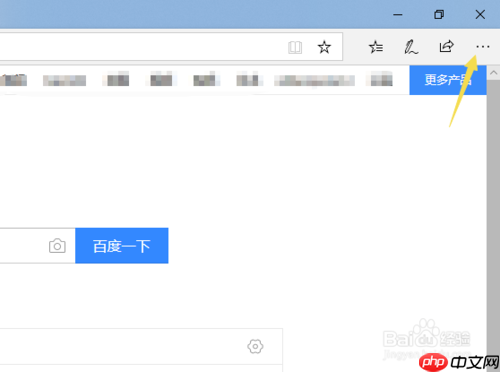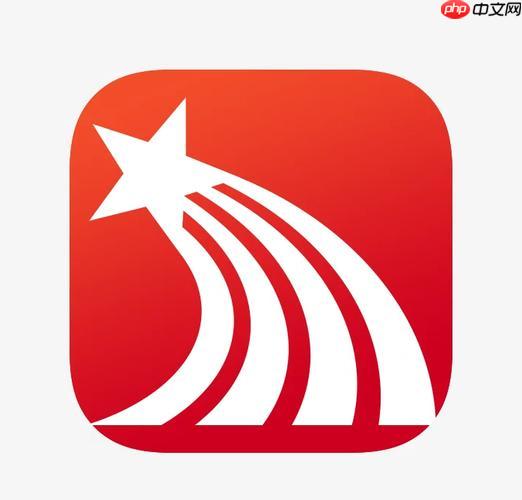首先启动我们的计算机设备,接着打开microsoft edge浏览器,随后点击浏览器右上角由三个点组成
首先启动我们的计算机设备,接着打开microsoft edge浏览器,随后点击浏览器右上角由三个点组成的菜单按钮;

接下来选择并点击“设置”选项;

在新打开的页面中找到并点击“隐私”板块;

进入后我们可以发现“阻止弹出窗口”的功能,默认状态下是处于开启状态,我们只需将对应的开关向左侧滑动;

操作完成后效果如图所示,至此我们就成功地关闭了阻止弹出窗口的功能;

如果日后需要重新启用该功能,仅需再次点击“阻止弹出窗口”,并将开关向右侧滑动即可激活。

菜鸟下载发布此文仅为传递信息,不代表菜鸟下载认同其观点或证实其描述。
展开
相关文章
更多>>热门游戏
更多>>热点资讯
更多>>热门排行
更多>>- 猎龙战神题材手游排行榜下载-有哪些好玩的猎龙战神题材手机游戏推荐
- 剑舞飞仙系列版本排行-剑舞飞仙系列游戏有哪些版本-剑舞飞仙系列游戏破解版
- 2023通天西游手游排行榜-通天西游手游2023排行榜前十名下载
- 多种热门耐玩的我的孩子破解版游戏下载排行榜-我的孩子破解版下载大全
- 疯狂小镇系列版本排行-疯狂小镇系列游戏有哪些版本-疯狂小镇系列游戏破解版
- 多种热门耐玩的玄天九歌破解版游戏下载排行榜-玄天九歌破解版下载大全
- 类似聚缘神途的手游排行榜下载-有哪些好玩的类似聚缘神途的手机游戏排行榜
- 类似兽王争霸的手游排行榜下载-有哪些好玩的类似兽王争霸的手机游戏排行榜
- 危城求生最新排行榜-危城求生手游免费版下载-危城求生免费破解版下载
- 归离九阙系列版本排行-归离九阙系列游戏有哪些版本-归离九阙系列游戏破解版
- 多种热门耐玩的傲世勇者破解版游戏下载排行榜-傲世勇者破解版下载大全
- 星石传说手游排行-星石传说免费版/单机版/破解版-星石传说版本大全